Mi az mpcmdrun.exe és hogyan kell használni
a Microsoft Defender antivírus (korábban Windows Defender) éjjel-nappal védelmet nyújt a Windows eszközök mindenféle fenyegetése ellen. Annak ellenére, hogy önálló biztonsági eszköz, a színfalak mögött számos mikro-folyamat működik.
ezek a mikro-folyamatok hozzájárulnak a Microsoft Defender víruskereső megfelelő működéséhez. MsMpEng.exe és MpCmdRun.az exe jó példa a Microsoft Defendert működtető fontos alapvető folyamatokra.

ebben magyarázó, fogjuk fedezni, amit MpCmdRun.exe nem a Windows számítógépen, hogyan lehet használni, hogy kezelje a Microsoft Defender, és mi a teendő, ha a folyamat meghibásodik.
Mi Az MpCmdRun.exe?
MpCmdRun a Malware Protection parancssori segédprogram. A Microsoft által kifejlesztett és beépített minden Windows eszköz, MpCmdRun.az exe egy futtatható fájl, amely a Windows védelmi rendszert alkotja. Ez egy fontos parancssori eszköz, amely a Microsoft Defender víruskereső műveleteinek automatizálására szolgál a Windows eszközökön.
a segédprogram alapvető funkciója a számítógép védelme a rosszindulatú támadások és egyéb fenyegetések ellen. Érdekes módon mpcmdru-t is használhat.exe a Microsoft Defender víruskereső szoftver kezelésére, konfigurálására és működtetésére. Erről bővebben a következő részben.
az mpcmdrun elérése és használata.exe a Windows 10-ben
MpCmdRun.az exe nem rendelkezik grafikus felhasználói felülettel (GUI). Úgy van felépítve, hogy a Windows Parancssorán keresztül fusson. Kattintson a jobb gombbal a Start menü ikonra, majd válassza a Parancssor (Admin) a Gyorselérés menüben.

ezután illessze be az alábbi parancsot a parancssori konzolba, majd nyomja meg az Enter billentyűt a folytatáshoz.
“%ProgramFiles%\Windows Defender\MpCmdRun.exe”
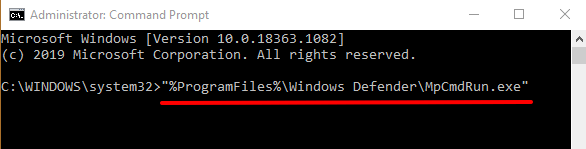
ez a parancs megjeleníti a Malware Protection parancssori segédprogram összes elérhető opcióját és műveletét. Nézze át a lehetőségeket, és azonosítsa a végrehajtani kívánt műveletet. Feladat végrehajtása mpcmdrun használatával.exe a parancssorból írja be/illessze be a “%ProgramFiles%\Windows Defender\MpCmdRun ” parancsot.exe ” a konzolban hagyjon szóközt, írja be a művelet parancsát, majd nyomja meg az Enter billentyűt.

a teljes rendszerellenőrzés futtatásához például írja be vagy illessze be a “%ProgramFiles%\Windows Defender\MpCmdRun ” parancsot.exe ” – Scan-ScanType 2 a parancssori konzolban, majd nyomja meg az Enter billentyűt.
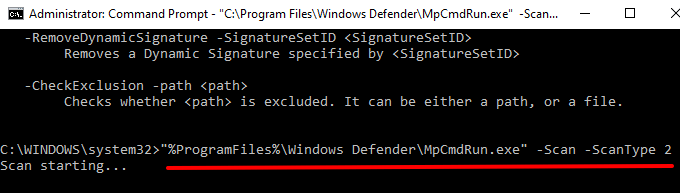
ez kiváltja a Microsoft Defender Antivirus-t, hogy átvizsgálja az egész számítógépet rosszindulatú programok, vírusok és egyéb fenyegetések ellen. A vizsgálat befejezése után egy Windows biztonsági értesítést kap az értesítési területen vagy a Windows Műveletközpontban.
a Microsoft Defender automatikusan semlegesíti és elhárítja az észlelt fenyegetéseket. Kattintson az értesítésre, hogy részletes jelentést kapjon a rosszindulatú programról vagy fenyegetésről.
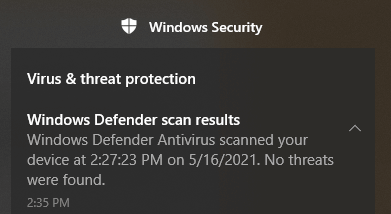
olvassa el ezt a hivatalos Microsoft dokumentációt, ha további parancsokat szeretne megtudni, amelyeket az MpCmdRun segítségével végrehajthat.exe parancssori eszköz.
az mpcmdrun.exe biztonságos?
a számítógépen a Malware Protection parancssori segédprogramra van szükség. A segédprogramot működtető futtatható fájl (azaz mpcmdrun.exe) egy biztonságos operációs rendszerfájl, amely minden Windows eszközön működik. A fájl legitimitása ellenére azonban számos jelentés jelzi, hogy az mpcmdrun.az exe fájlt a számítógépes támadók használhatják fájlok letöltésére a számítógépre az Interneten keresztül.
szerencsére számos módon lehet meghatározni az MpCmdRun legitimitását.exe futtatható fájl a számítógépen. Néhányat kiemelünk az alábbiakban.
1. Ellenőrizze a fájl helyét
megtalálja MpCmdRun.exe a Windows Defender mappában található egy Windows számítógépen. Indítsa el a Fájlkezelőt, lépjen a Local Disk (C:) > Program Files > Windows Defender elemre, és keresse meg az MpCmdRun elemet.exe.
Alternatív megoldásként illessze be C:\Program Files \ Windows Defender a File Explorer címsorában, majd nyomja meg az Enter billentyűt.
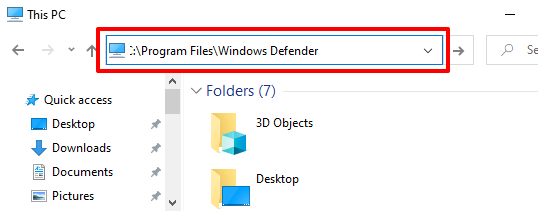
2. Ellenőrizze a digitális aláírást
a Microsoft a Malware Protection parancssori segédprogram készítője és fejlesztője. Ha MpCmdRun.exe egy másik könyvtárban (más, mint C:\Program Files\Windows Defender), ellenőrizze a fájl digitális aláírását. Ez segít megerősíteni, hogy az MpCmdRun.az exe a számítógépen rosszindulatú, vagy véletlenül áthelyezték egy másik mappába.
kattintson a jobb gombbal az MpCmdRun elemre.exe a Feladatkezelőben vagy a Fájlkezelőben, majd válassza a Tulajdonságok lehetőséget.
lépjen a digitális aláírás fülre, és ellenőrizze az “aláíró neve” oszlopot.
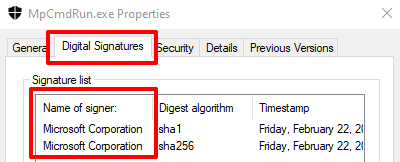
ha a fájlt nem a Microsoft Corporation írta alá, akkor ez minden bizonnyal egy vírus, amely egy legitim rendszerfájl leple alatt rejtőzik. Ebben az esetben törölje a fájlt a számítógépről, vagy vizsgálja meg víruskereső Szoftverével vagy online biztonsági szkennereivel.
Fix MpCmdRun.exe problémák
a számítógép nem tudja futtatni a Malware Protection parancssori segédprogramot, ha az MpCmdRun.az exe fájl rosszindulatú. Vagy ha véletlenül áthelyezik a Windows Defender mappából. A Windows több hibaüzenetet is eldobhat, ha probléma van a futtatható fájllal, vagy ha a számítógép elavult.
Íme néhány lehetséges megoldás az MpCmdRun-t megakadályozó problémákra.exe parancssori segédprogram nem működik megfelelően.
1. Indítsa Újra A Számítógépet
Ha MpCmdRun.az exe őrült mennyiségű CPU-t és internet sávszélességet fogyaszt a háttérben, javasoljuk, hogy a számítógépet bekapcsolja. Ennek frissítenie kell a készüléket, és remélhetőleg meg kell oldania az eszköz hibás működését okozó problémákat.
2. Vírus vagy Malware fertőzés keresése
az MpCmdRun.az exe fájl vírus lehet, még akkor is, ha a számítógép megfelelő könyvtárában található. Futtassa a fájlt egy harmadik féltől származó víruskereső alkalmazáson vagy online víruskeresőkön keresztül. Törölje a fájlt a számítógépről, ha a biztonsági eszköz veszélyesként vagy rosszindulatúként jelöli meg a fájlt.
3. Futtassa a parancssort rendszergazdaként
előfordulhat, hogy a Malware Protection parancssori segédprogram nem hajt végre bizonyos műveleteket, ha a parancssor nem rendelkezik elegendő jogosultsággal. Amikor csak az MpCmdRun-t kell használnia.exe common-line eszköz, győződjön meg róla, hogy elindítja a rendszergazdai szintű változata a parancssorba.

4. Frissítse a számítógépet
ha “0x80070667” hibakódot kap MpCmdRun futtatásakor.exe parancs, ez azért van, mert a számítógépen egy régi Windows 10 verzió fut. A legjobb élmény érdekében ellenőrizze, hogy a Windows 10 1703-as (vagy újabb) verziója telepítve van-e a számítógépére.
lépjen a Beállítások > frissítés & biztonság > Windows Update oldalra az elérhető frissítések kereséséhez.
a Microsoft Defender víruskereső biztonsági hírszerzési frissítései a Windows frissítései mellett is telepítésre kerülnek, így biztosítva a számítógép védelmét a legújabb fenyegetésekkel szemben.
5. Futtassa a Rendszerfájl-ellenőrző (SFC) segédprogramot
az SFC egy parancssori eszköz, amely javítja és kicseréli a sérült rendszerfájlokat Windows eszközökön. Ha eltávolította MpCmdRun.exe a számítógépről, talán véletlenül vagy rosszindulatú programok miatt, használja a Rendszerfájl-ellenőrzőt a fájl visszaállításához. Csatlakoztassa számítógépét az internethez, indítsa el a parancssort rendszergazdaként, írja be az alábbi parancsot a terminálba, majd nyomja meg az Enter billentyűt.
DISM.exe / Online / razzia-kép / Restorehealth
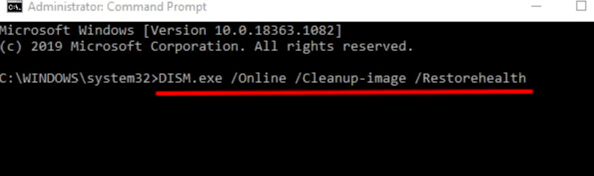
ha sikeres üzenetet kap, írja be vagy illessze be az sfc / scannow parancsot a terminálba, majd nyomja meg az Enter billentyűt.
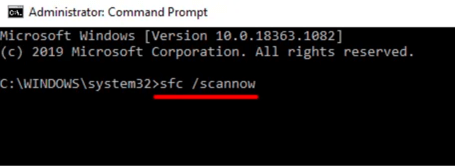
a folyamat legfeljebb 30 percig (vagy tovább) tarthat. Indítsa újra a számítógépet, amikor a javítási folyamat befejeződött, és ellenőrizze, hogy ez visszaállítja-e az MpCmdRun fájlt, és megoldja-e az egyéb problémákat.
ha semmi más nem működik, fontolja meg a Rendszer-visszaállítás végrehajtását vagy a Windows újratelepítését a számítógépére.
Leave a Reply